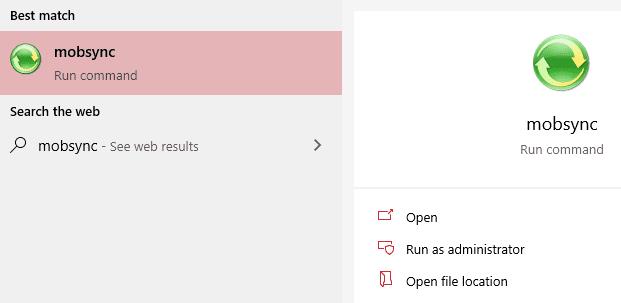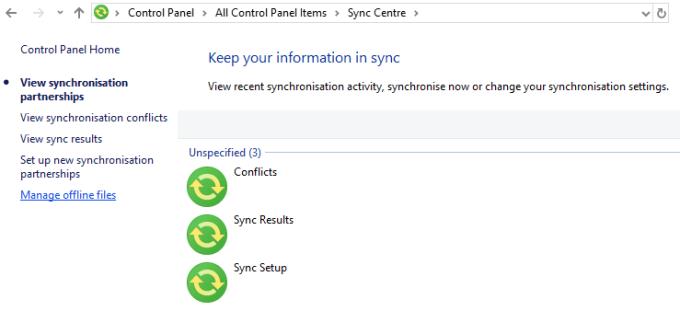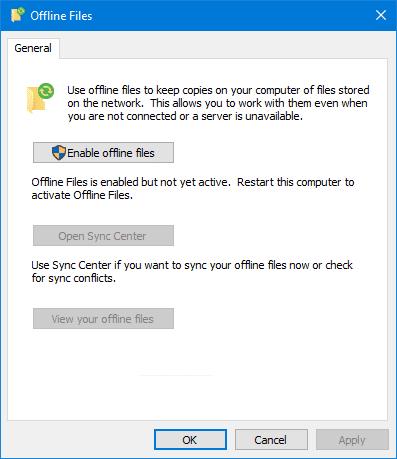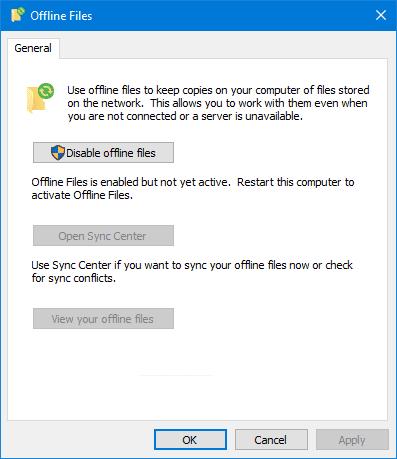Функционалност датотека ван мреже у оперативном систему Виндовс 10 је мрежна функција Центра за синхронизацију која омогућава корисницима да приступе датотекама ускладиштеним на другој тачки у њиховој мрежи (дакле не на сопственом рачунару) којима се приступа чак и ако сама мрежна веза не ради. На пример, датотека и даље може бити доступна са другог рачунара чак и ако је дељена мрежа прекинута због одржавања. Омогућите или онемогућите датотеке ван мреже помоћу ових корака.
Предуслови
Прво – функција ванмрежне датотеке доступна је само у верзијама Виндовс 10 Про, Ентерприсе и Едуцатион. Ако нисте сигурни коју верзију имате, можете лако да сазнате.
Притисните тастер Виндовс и откуцајте „информације о систему“. Кликните на резултат претраге са том ознаком и отвориће се нови прозор који садржи све врсте информација о вашем рачунару – међу њима, на самом врху, верзију Виндовс-а коју користите.
Ово може бити Виндовс 10 Хоме, на пример – ако јесте, ваш рачунар НЕ подржава функцију ванмрежних датотека. Само Про, Ентерприсе и Едуцатион раде. Ако имате једну од исправних верзија за ово, пратите доленаведене кораке да бисте укључили или искључили датотеке ван мреже.
Промена подешавања
Да бисте ово укључили или искључили, морате да одете у свој Центар за синхронизацију. Да бисте то урадили, притисните тастер Виндовс на тастатури и откуцајте „мобсинц“.
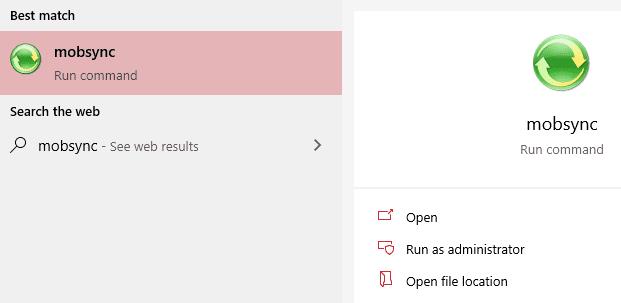
Резултат за мобсинц претрагу
Притисните тастер ентер и ваш центар за синхронизацију ће се отворити. На левој страни ћете видети неколико опција које можете изабрати – кликните на ону са ознаком „Управљање датотекама ван мреже“.
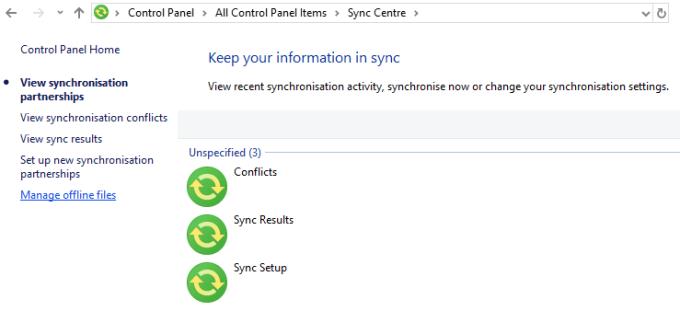
Опције центра за синхронизацију
Отвориће се нови прозор са називом „Датотеке ван мреже“. Ево, имате неколико опција. Прво дугме вам омогућава да омогућите или онемогућите датотеке ван мреже. Наравно, ако су већ искључени, не можете их искључити и обрнуто.
Савет: Да бисте променили ово подешавање, морате да имате пуна администраторска права. Или ваш одређени Виндовс налог мора да их има, или вам је потребан администратор да потврди промену употребом сопствене лозинке.
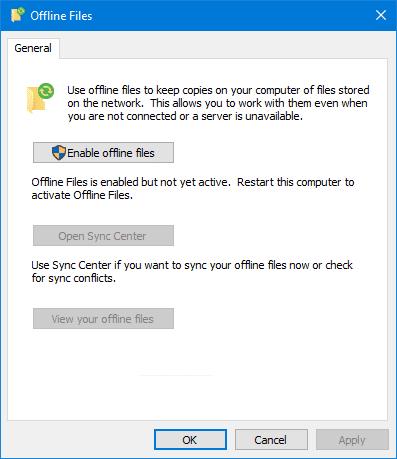
Омогућите датотеке ван мреже
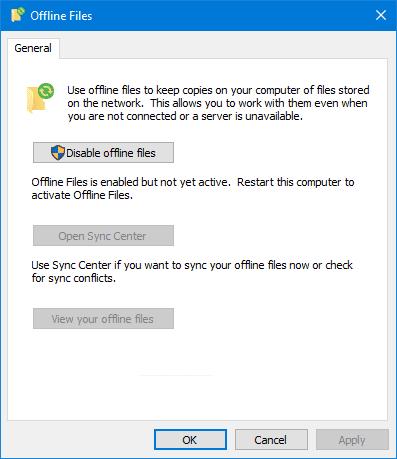
Онемогућите датотеке ван мреже
Друге две опције вам омогућавају да поново отворите Центар за синхронизацију од раније и да проверите ванмрежне датотеке које можда већ имате – ако их немате, ово вам неће показати никакве резултате.
Кликните на дугме ен/онемогућавање у општој картици, а затим кликните на 'Да' на дну. Имајте на уму да ћете морати да поново покренете рачунар да би промена ступила на снагу.
Савет: Пре поновног покретања, уверите се да сте сачували све важне документе, како не бисте изгубили податке!
Мораћете да потврдите да сте спремни и да желите да се рестартујете – када то учините, рачунар ће се искључити и поново укључити, а ваша нова поставка ће бити на снази!
Савет: Ако ваша промена не функционише, то је вероватно због подешавања смерница – администратори мреже могу да користе уређивач смерница локалне групе да би поставили одређене опције за све рачунаре на мрежи. Ако неко подешавање спречава да се ванмрежне датотеке укључују или искључују, контактирајте администратора мреже да бисте га променили!